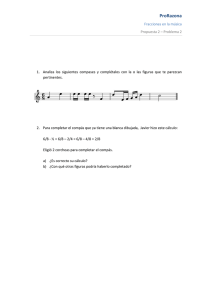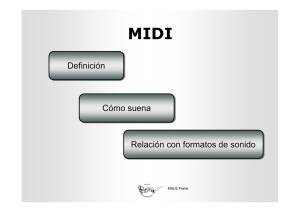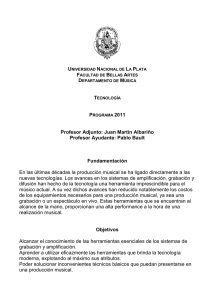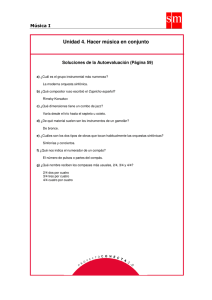Unidad 3
Anuncio
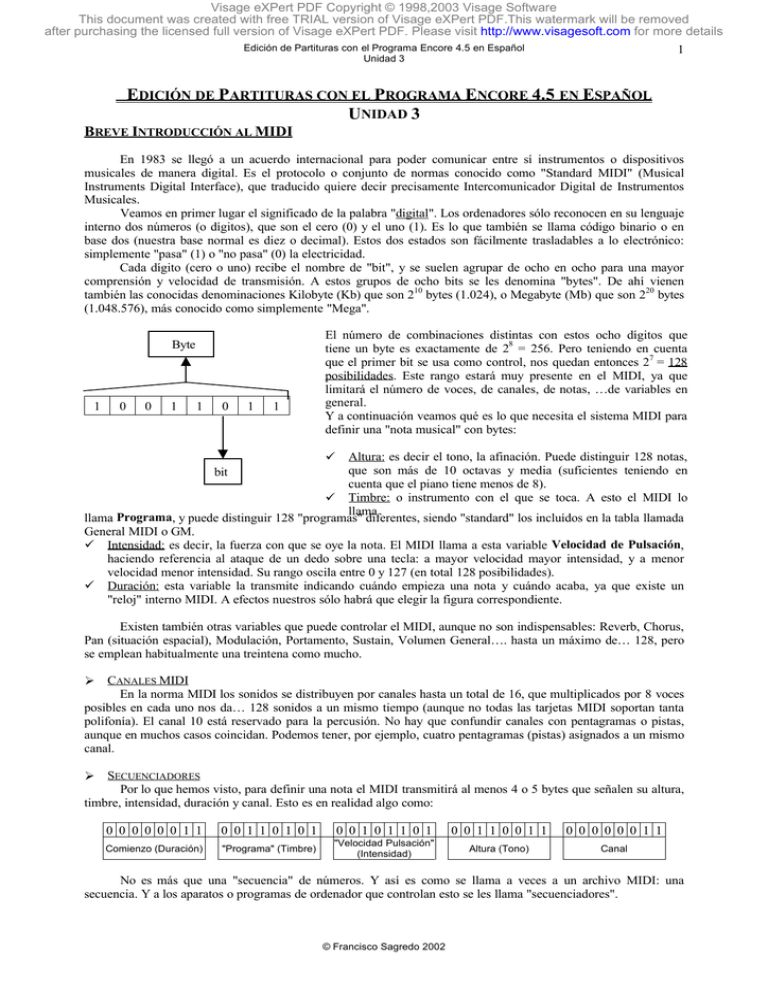
Visage eXPert PDF Copyright © 1998,2003 Visage Software This document was created with free TRIAL version of Visage eXPert PDF.This watermark will be removed after purchasing the licensed full version of Visage eXPert PDF. Please visit http://www.visagesoft.com for more details Edición de Partituras con el Programa Encore 4.5 en Español Unidad 3 1 EDICIÓN DE PARTITURAS CON EL PROGRAMA ENCORE 4.5 EN ESPAÑOL UNIDAD 3 BREVE INTRODUCCIÓN AL MIDI En 1983 se llegó a un acuerdo internacional para poder comunicar entre sí instrumentos o dispositivos musicales de manera digital. Es el protocolo o conjunto de normas conocido como "Standard MIDI" (Musical Instruments Digital Interface), que traducido quiere decir precisamente Intercomunicador Digital de Instrumentos Musicales. Veamos en primer lugar el significado de la palabra "digital". Los ordenadores sólo reconocen en su lenguaje interno dos números (o dígitos), que son el cero (0) y el uno (1). Es lo que también se llama código binario o en base dos (nuestra base normal es diez o decimal). Estos dos estados son fácilmente trasladables a lo electrónico: simplemente "pasa" (1) o "no pasa" (0) la electricidad. Cada dígito (cero o uno) recibe el nombre de "bit", y se suelen agrupar de ocho en ocho para una mayor comprensión y velocidad de transmisión. A estos grupos de ocho bits se les denomina "bytes". De ahí vienen también las conocidas denominaciones Kilobyte (Kb) que son 210 bytes (1.024), o Megabyte (Mb) que son 220 bytes (1.048.576), más conocido como simplemente "Mega". Byte 1 0 0 1 1 0 1 1 El número de combinaciones distintas con estos ocho dígitos que tiene un byte es exactamente de 28 = 256. Pero teniendo en cuenta que el primer bit se usa como control, nos quedan entonces 27 = 128 posibilidades. Este rango estará muy presente en el MIDI, ya que limitará el número de voces, de canales, de notas, …de variables en general. Y a continuación veamos qué es lo que necesita el sistema MIDI para definir una "nota musical" con bytes: Altura: es decir el tono, la afinación. Puede distinguir 128 notas, que son más de 10 octavas y media (suficientes teniendo en cuenta que el piano tiene menos de 8). Timbre: o instrumento con el que se toca. A esto el MIDI lo llama llama Programa, y puede distinguir 128 "programas" diferentes, siendo "standard" los incluídos en la tabla llamada General MIDI o GM. Intensidad: es decir, la fuerza con que se oye la nota. El MIDI llama a esta variable Velocidad de Pulsación, haciendo referencia al ataque de un dedo sobre una tecla: a mayor velocidad mayor intensidad, y a menor velocidad menor intensidad. Su rango oscila entre 0 y 127 (en total 128 posibilidades). Duración: esta variable la transmite indicando cuándo empieza una nota y cuándo acaba, ya que existe un "reloj" interno MIDI. A efectos nuestros sólo habrá que elegir la figura correspondiente. bit Existen también otras variables que puede controlar el MIDI, aunque no son indispensables: Reverb, Chorus, Pan (situación espacial), Modulación, Portamento, Sustain, Volumen General…. hasta un máximo de… 128, pero se emplean habitualmente una treintena como mucho. CANALES MIDI En la norma MIDI los sonidos se distribuyen por canales hasta un total de 16, que multiplicados por 8 voces posibles en cada uno nos da… 128 sonidos a un mismo tiempo (aunque no todas las tarjetas MIDI soportan tanta polifonía). El canal 10 está reservado para la percusión. No hay que confundir canales con pentagramas o pistas, aunque en muchos casos coincidan. Podemos tener, por ejemplo, cuatro pentagramas (pistas) asignados a un mismo canal. SECUENCIADORES Por lo que hemos visto, para definir una nota el MIDI transmitirá al menos 4 o 5 bytes que señalen su altura, timbre, intensidad, duración y canal. Esto es en realidad algo como: 0 0 0 0 0 0 1 1 Comienzo (Duración) 0 0 1 1 0 1 0 1 0 0 1 0 1 1 0 1 0 0 1 1 0 0 1 1 0 0 0 0 0 0 1 1 "Programa" (Timbre) "Velocidad Pulsación" (Intensidad) Altura (Tono) Canal No es más que una "secuencia" de números. Y así es como se llama a veces a un archivo MIDI: una secuencia. Y a los aparatos o programas de ordenador que controlan esto se les llama "secuenciadores". © Francisco Sagredo 2002 Visage eXPert PDF Copyright © 1998,2003 Visage Software This document was created with free TRIAL version of Visage eXPert PDF.This watermark will be removed after purchasing the licensed full version of Visage eXPert PDF. Please visit http://www.visagesoft.com for more details Edición de Partituras con el Programa Encore 4.5 en Español Unidad 3 2 CONEXIONES MIDI Físicamente, la transmisión MIDI se efectúa a traves de unos cables y unos conectores especiales de cinco pines (agujas). Estos cables MIDI son iguales aquí que en Sebastopol. Las tres conexiones posibles entre instrumentos y dispositivos son: MIDI OUT: por esta conexión "salen" los datos MIDI del dispositivo o instrumento. MIDI IN: por esta conexión "entran" los datos MIDI procedentes de un instrumento o dispositivo. MIDI THRU: por esta conexión "atraviesan" los datos MIDI procedentes de un instrumento o dispositivo y saldrán por el MIDI OUT sin sufrir ninguna alteración. Es útil para montar en serie varios instrumentos o dispositivos MIDI. La conexión más típica sería: un teclado MIDI del que salen los datos (MIDI OUT del teclado) y van a parar a la entrada de la tarjeta de sonido del ordenador (MIDI IN del ordenador). En muchos ordenadores hay que instalar un adaptador (interfaz) en el puerto del joystick para disponer de conectores MIDI. El dispositivo por el que se escucha es el MIDI OUT del ordenador (incluido en la tarjeta de sonido normalmente). EL MENÚ NOTAS Con este menú podremos manejar todo lo relacionado con las notas, silencios y alteraciones. Para ello habrá que seleccionar primero uno o varios de esos elementos. Vamos a analizar todos los sub-menús y sus desplegables: Notas / Atributos ►Notas… -Desde este cuadro de diálogo podemos variar el aspecto original de las figuras seleccionadas e, incluso, su estado MIDI: Mute (silenciar) o Play (que se oiga). Si es un pentagrama de percusión es mejor hacerlo desde el mapa de percusión (aparece cuando aplicamos la clave de percusión). Lo veremos más adelante. ►Barrados… -Desde este cuadro de diálogo podemos cambiar la configuración original de las notas agrupadas por barras entre sus plicas. Puede ser útil a la hora de esconder el número o el corchete de uno o varios tresillos, cuatrillos, etc… cuando son numerosos, para no entorpecer la lectura de la digitación. La Longitud y Separación de las barras también pueden variarse, aunque no es usual. © Francisco Sagredo 2002 Visage eXPert PDF Copyright © 1998,2003 Visage Software This document was created with free TRIAL version of Visage eXPert PDF.This watermark will be removed after purchasing the licensed full version of Visage eXPert PDF. Please visit http://www.visagesoft.com for more details Edición de Partituras con el Programa Encore 4.5 en Español Unidad 3 3 ►Silencios… -Desde aquí escogemos el aspecto de los silencios. Es útil para notación de jazz con acordes a la hora de marcar los pulsos. Notas / Voz… Desde este submenú asignamos las notas seleccionadas a una de las posibles ocho voces. Su marcación abreviada ([Ctrl] + [nº voz]) es muy útil y fácil de recordar. Notas / Accidentales a… Desde el desplegable podemos convertir las notas seleccionadas en sus enarmónicas, o bien todas las alteraciones como sostenidos o todas como bemoles. Notas / Plicas… Desde el desplegable elegimos la dirección de las plicas de las notas seleccionadas: hacia Arriba ([Ctrl] + [U]), hacia Abajo ([Ctrl] + [D]) o Normalizar (es decir automáticamente hacia arriba o hacia abajo según su situación en el pentagrama). Notas / Marcas… Podemos elegir entre añadir (poner) o remover (quitar) una de las marcas o símbolos procedentes de las tres paletas que nos aparecen en el cuadro de diálogo. Como máximo podremos asignar dos marcas por nota (una arriba y otra abajo) pero en dos veces. Hay que tener en cuenta que al poner marcas de esta forma quedan "asociadas" a las notas (es decir, al mover la nota se mueven con ella) que es lo equivalente a pincharlas desde la paleta apuntando a la cabeza de la nota. Podemos poner todas las marcas que queramos sin asociarlas a las notas simplemente seleccionando de la paleta y pinchando en cualquier sitio excepto en la cabeza de la nota. Las marcas no asociadas pueden borrarse con la goma, pero las asociadas sólo se borran desde este menú. Notas / Ligadura de Duración [Ctrl] + [T] Para ligar dos o más notas del mismo nombre debemos primero escribirlas y luego seleccionarlas para aplicar este menú o, mejor, su marcación abreviada. Si las notas se encuentran en distinta línea hay tres maneras de hacerlo: 1. Seleccionar cada nota manteniendo la tecla de mayúsculas y haciendo click en sus cabezas y luego: [Ctrl] + [T]. (la manera + rápida). 2. Escoger la vista lineal (desde Vista / Ver en Línea o [Ctrl] + [Y]), seleccionar las notas, ligarlas y volver a vista normal (otra vez [Ctrl] + [Y]). 3. Añadir momentáneamente uno más compases a la línea necesaria (esto puede hacerse de manera muy rápida con la tecla [¿]), seleccionarlas, ligarlas y volver luego a dejarlo como estaba (con la tecla [?]). Si seleccionamos otra vez las mismas notas (o no las deseleccionamos) y volvemos a marcar [Ctrl] + [T] se desligarán; en cambio, si marcamos [Ctrl] + [Shift] + [T] cambiaremos la dirección de la ligadura (por arriba o por debajo). Notas / Ligadura de Expresión [Ctrl] + [L] Una vez seleccionado el grupo de notas (si es necesario, como en el párrafo anterior) al ordenar este comando se dibujará una ligadura de expresión que abarcará todas las notas. Tanto estas ligaduras como las anteriores se pueden "redibujar" desde sus puntos de control (en los extremos y en el centro). Para ver o no ver estos puntos, marcar [Ctrl] + [´]. © Francisco Sagredo 2002 Visage eXPert PDF Copyright © 1998,2003 Visage Software This document was created with free TRIAL version of Visage eXPert PDF.This watermark will be removed after purchasing the licensed full version of Visage eXPert PDF. Please visit http://www.visagesoft.com for more details Edición de Partituras con el Programa Encore 4.5 en Español Unidad 3 4 Notas / Barrados► Barrar Grupo [Ctrl] + [M] Con este comando barramos o desbarramos todas las notas seleccionadas (se refiere a las líneas más o menos horizontales que unen las plicas de corcheas, semicorcheas…, así como a los corchetes de tresillos, cuatrillos…). Notas / Barrados► Barrar por Pulsos [Ctrl] + [B] Con este comando barramos o desbarramos las notas seleccionadas pero por pulsos, por ejemplo: de cuatro en cuatro las semicorcheas si estamos en un 4/4 aunque hayamos seleccionado 12 a un mismo tiempo. Notas / Barrados► Sub Grupo Con este comando barramos o desbarramos las notas seleccionadas dentro de otro grupo barrado (por ejemplo para agrupar las semicorcheas de 2 en 2 en lugar de 4 en 4). Notas / Barrados► Alinear Plicas Con este comando ponemos de manera totalmente horizontal las barras entre plicas de las notas seleccionadas. Notas / Cambiar Altura… Desde el cuadro de diálogo que aparece podemos escoger el intervalo (máximo 2 octavas) que queremos subir o bajar a las notas seleccionadas. Para transportar una canción entera es mejor usar el menú Compases / Armadura. Notas / Cambiar Duración… Desde aquí podemos cambiar el valor facial de las notas seleccionadas a cualquier figura. Esto también puede hacerse directamente desde el teclado del ordenador: seleccionamos una o varias notas y a continuación pulsamos el número o letra correspondiente a la marcación abreviada de la paleta de notas (1 redonda, 2 blanca, 3 negra…) En la parte inferior del cuadro de diálogo (donde pone Tocar Duración) podemos cambiar el porcentaje de valor que queremos escuchar. Por defecto, cada nota es tocada al 90% de su valor. Una valor de 50% nos dará un efecto de picado. Un valor de 25% simularía un stacatto. Un valor al 100% nos haría escuchar un perfecto legato. Estos cambios no afectan a la escritura, sólo a la reproducción MIDI. Notas / Cambiar Velocidad… Este comando se refiere a la Velocidad de Pulsación (de 0 a 127), que viene a ser equivalente a la Intensidad o Dinámica de cada nota MIDI. Si queremos "escuchar" estás dinámicas deberá estar activado Pulsación On. Hay cuatro posibilidades para cambiar los valores: 1. Todos los valores a … Podemos escoger un número entre 0 y 127 (silencio y fff). 2. Cambiar al … % de los valores Podemos escoger entre 1 y 999% para aumentar el volumen general de las notas seleccionadas pero conservando sus valores relativos si los hubiera. 3. Cambio progresivo Podemos elegir números entre 0 y 127. Haremos crescendos o diminuendos. 4. Añadir… a todos los valores Podemos insertar números entre -127 y 127 , aunque el resultado final no podrá exceder el rango 0-127. © Francisco Sagredo 2002 Visage eXPert PDF Copyright © 1998,2003 Visage Software This document was created with free TRIAL version of Visage eXPert PDF.This watermark will be removed after purchasing the licensed full version of Visage eXPert PDF. Please visit http://www.visagesoft.com for more details Edición de Partituras con el Programa Encore 4.5 en Español Unidad 3 5 EJERCICIO 5 EDITAR LA 1ª PÁGINA DE "ORIENTAL" DISEÑAR PARTITURA -Desde Archivo/ Nuevo, en el cuadro de diálogo Elegir Nuevo Diseño seleccionamos: . Pentagrama Simple . Pentagramas por Sistema: 6 . Sistemas por página: 3 . Compases por sistema: 7 -Nos colocamos en la primera línea y con la tecla [?] restamos un compás. -Desde Ventanas / Secuenciador seleccionamos el Tamaño 2 para todos los pentagramas y ponemos los nombres con la Fuente T.N.Roman, negrita, 12. -Desde Archivo/ Configurar Página…, seleccionamos Reducir el Pentagrama al 70% y un margen de 1/2" (1.3 cm). -Desde Partitura marcamos Centrar Pentagramas y luego Centrar Sistemas. TIPOS DE COMPÁS, CLAVES, ARMADURA, NÚMEROS DE COMPÁS, CONECTAR PENTAGRAMAS… -Nos colocamos en el primer compás de cualquiera de los pentagramas, y desde Compases/ Tipo de Compás elegimos un 3/4 del compás 1 al 4 . Luego nos colocamos en el compás 5 y elegimos un compás de 3/8 (en Otro) del compás 5 al final (21). -Desde la paleta de Claves elegimos la clave de sol octava baja y la insertamos en los pentagramas 4, 5 y 6 haciendo click sobre las claves de sol existentes. -Desde Compases / Armadura escogemos tres sostenidos del compás 1 al final. -Desde Compases/ Barras de Compás… elegimos doble barra a la izquierda del compás 5 al 5, y luego lo mismo del 7 al 7. -Desde Compases / Números de Compás elegimos Añadir Números cada 5 compases con la Fuente Arial, cursiva, 8 y también 0 espacios encima del pentagrama. -Seleccionamos los 3 primeros pentagramas (Click a la izquierda) y desde Partitura / Conectar Pentagramas elegimos la Barra de Unión. Luego hacemos lo mismo con los otros tres. INSERTAR NOTAS -Primero colocamos el nivel zoom (flecha a la derecha de la lupa) en Constant Scale o mejor aplicar la lupa. -Insertamos las notas con la marcación abreviada y teniendo en cuenta que algunos compases pueden copiarse y pegar. Para Ligaduras de Duración ver unidad 3. No insertar todavía marcas ni ligaduras de expresión. -A los tresillos de los compases 5 y 6 hay que quitarles el corchete y el número desde Notas / Atributos►Barrados… TEXTOS -Desde Partitura/ Elementos de Texto insertamos el Título (Arial, Normal, 22), Compositor (Arial, Normal, 12), Instrucciones (T.N.Roman, cursiva, 12) y Nota de Copyright (TNR, normal, 10) -Desde la paleta de Expresion (segunda a la izquierda de la de Notas) escogemos Adagio y lo pinchamos en la partitura. Luego hacemos lo mismo con Allegretto. Para situarlos exactamente coger el puntero [A] y moverlos. -Para insertar la letra de ensayo A en el compás 7, lo hacemos desde la paleta de Gráficos con T y encuadrándola después. AJUSTES -Seleccionamos todo y desde Compases / Espaciar Notación seleccionamos: Ajustar Anchura de Compás, Ajustar para Letras y Todos los Pentagramas. MARCAS, DINÁMICAS Y LIGADURAS DE EXPRESIÓN -Podemos colocar las marcas una por una desde las paletas correspondientes (Marcas 1, Marcas 2 y Símbolos) siempre apuntando a la cabeza de las notas, o bien seleccionando varias notas y desde Notas / Marcas ►Añadir -Insertar las Ligaduras de Expresión seleccionando el grupo de notas y [Ctrl] + [L]. -Insertar los reguladores desde la paleta Herramientas y las dinámicas desde Dinamicos. © Francisco Sagredo 2002